- Kai kurie vartotojai, kurie atranda „AppVShNotify“, stebisi, kas tai? Ar tai teisėtas sistemos procesas, ar koks nors virusas?
- Vartotojai gali pašalinti tikrąjį „AppVShNotify“ sistemoje „Windows“ naudodami tam tikrus įmontuotus sistemos įrankius ar trečiųjų šalių komunalines paslaugas.
- „AppVShNotifyis“ procesas ne visada gali būti toks, koks atrodo, ir kai kuriems vartotojams gali tekti patikrinti „AppVShNotify“ failo teisėtumą.
- Galite išjungti „AppVShNotify“ paprasčiausiai pašalindami susietą programinę įrangą iš savo kompiuterio.

Ši programinė įranga ištaisys įprastas kompiuterio klaidas, apsaugos jus nuo failų praradimo, kenkėjiškų programų, aparatinės įrangos gedimų ir optimizuos jūsų kompiuterį, kad jis būtų maksimaliai efektyvus. Išspręskite kompiuterio problemas ir pašalinkite virusus dabar atlikdami 3 paprastus veiksmus:
- Atsisiųskite „Restoro“ kompiuterio taisymo įrankį pateikiamas kartu su patentuotomis technologijomis (galima įsigyti patentą čia).
- Spustelėkite Paleiskite nuskaitymą rasti „Windows“ problemų, kurios gali sukelti kompiuterio problemų.
- Spustelėkite Taisyti viską išspręsti problemas, turinčias įtakos jūsų kompiuterio saugumui ir našumui
- „Restoro“ atsisiuntė 0 skaitytojų šį mėnesį.
„Windows 10“ yra pilna foninių paslaugų, apie kurias dauguma vartotojų niekada nėra girdėję. Vartotojai gali peržiūrėti šiek tiek neaiškius „Windows EXE“ komponentus, išvardytus Procesai skirtuką užduočių tvarkytuvėje.
„AppVShNotify“ yra vienas iš įdomių procesų, kuriuos kai kurie vartotojai pastebi „Task Manager“.
Kas yra „AppVShNotify“?
„AppVShNotifyis“ yra „EXE“ (vykdomasis) failas „Windows 10“, „8“ ir „7“, kuris reiškia „Microsoft Application Virtualization Client Shell Notifier“. Tai „Microsoft Application Virtualization“ foninės tarnybos failas sistemoje „Windows“. Kai kurie vartotojai gali tai rasti failą viename iš šių aplankų kelių:
C: \ Program Files \ Common Files \ microsoft shared \ ClickToRun
C: \ Program Files (x86) \ Microsoft Office (vartotojams, kuriuose įdiegta „MS Office“)
Ką veikia „AppVShNotify“?
„Microsoft Application Virtualization“ paslauga suteikia programinei įrangai galimybę naudotis virtualizacijos būdu, o tai leidžia programoms veikti virtualiose aplinkose.
Savo „AppVShNotify.exe“ failą „App-V“ naudoja integruoti virtualias programas ir padaryti jas prieinamas galutiniams vartotojams.
Ar „AppVShNotify“ yra saugus?
Tikrasis „AppVShNotify.exe“ yra visiškai saugus „Microsoft“ failas. Tačiau kai kurie nesąžiningi programuotojai gali dauginti virusų ir kenkėjiškų programų, paslėptų kaip „AppVShNotify.exe“.
Taigi, kai kurie vartotojai gali rasti netikrą „AppVShNotify.exe“ kenkėjišką programinę įrangą savo kompiuteriuose, sukeliančius tokius klaidų pranešimus:
Nepavyko tinkamai inicijuoti
Nepavyko įdiegti „AppVShNotify“
Tikrasis „AppVShNotify.exe“ turėtų būti programos failų aplanke, kaip tiesiai aukščiau nurodyti keliai. Jei „AppVShNotify.exe“ radote kelyje už programos failų ribų, tikriausiai savo kompiuteryje radote kenkėjiškų programų.
Kaip aš galiu pašalinti „AppVShNotify“?
- Taip, galite pašalinti tikrąjį „AppVShNotify.exe“ per programų ir funkcijų valdymo skydelio programėlę. Norėdami tai padaryti, vienu metu paspauskite „Windows“ ir „R“ klavišus.
- Tada lauke Atidaryti įveskite šią programų ir funkcijų vykdymo komandą: appwiz.cpl
- Spustelėkite Gerai parinktis atidaryti „Windows“ pašalinimo programą.
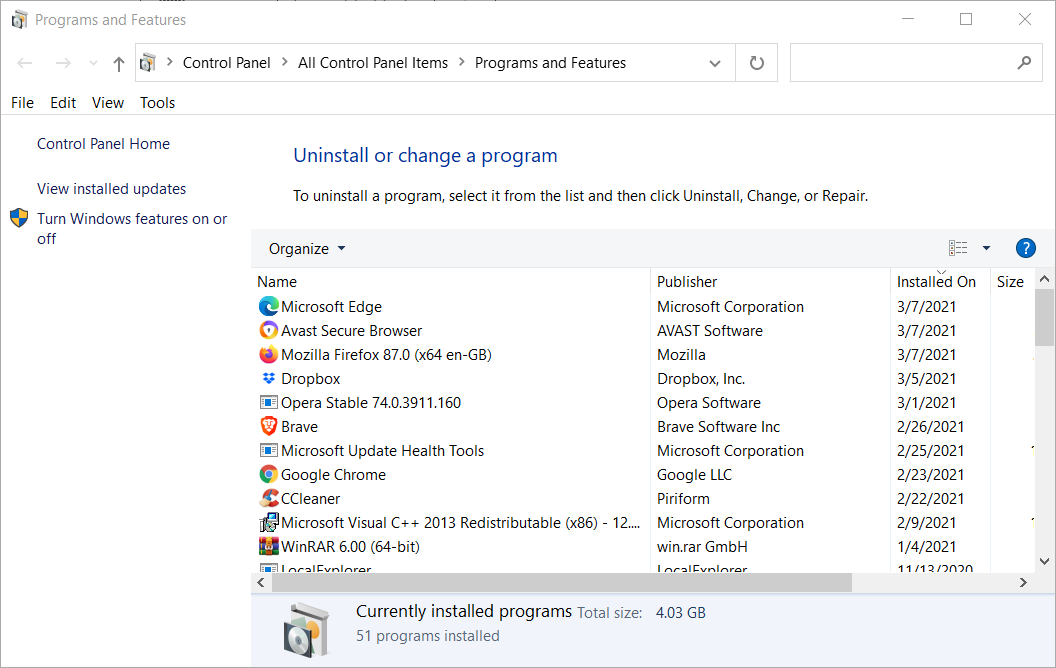
- Įveskite „Microsoft“ programų virtualizavimas paieškos laukelyje Programos ir funkcijos.
- Pasirinkite pateiktą „Microsoft Application Virtualization“.
- Spustelėkite Pašalinti - „Microsoft“ programų virtualizavimui ir Taip po patvirtinimo raginimų jį pašalinti.
- Po to išjunkite darbalaukį ar nešiojamąjį kompiuterį, kad iš naujo paleistumėte „Windows“.
Programinės įrangos pašalinimas yra vienas iš būdų, kaip išjungti „Appvshnotify“ savo kompiuteryje.
Programas ir funkcijas, išvardytas programose ir funkcijose, taip pat galite pašalinti naudodamiesi trečiųjų šalių pašalinimo programų paslaugomis. Kai kurie trečiųjų šalių pašalintojai pašalins likusius failus ir registro įrašus, kuriuos „Windows“ pašalinimo programa gali palikti.
⇒ Gaukite „IOBit Uninstaller“
Kaip galiu pašalinti „AppVShNotify“ kenkėjiškas programas?
- Galite išvalyti antivirusinę programą, kad išvalytumėte „AppVShNotify“ kenkėjišką programą. Norėdami tai padaryti naudodami „Windows 10“ įmontuotą antivirusinę programą, spustelėkite „Windows“ sauga piktogramą sistemos dėkle.

- Spustelėkite skydo mygtuką kairėje „Windows Security“ pusėje, kad atidarytumėte Greitas nuskaitymas variantą.
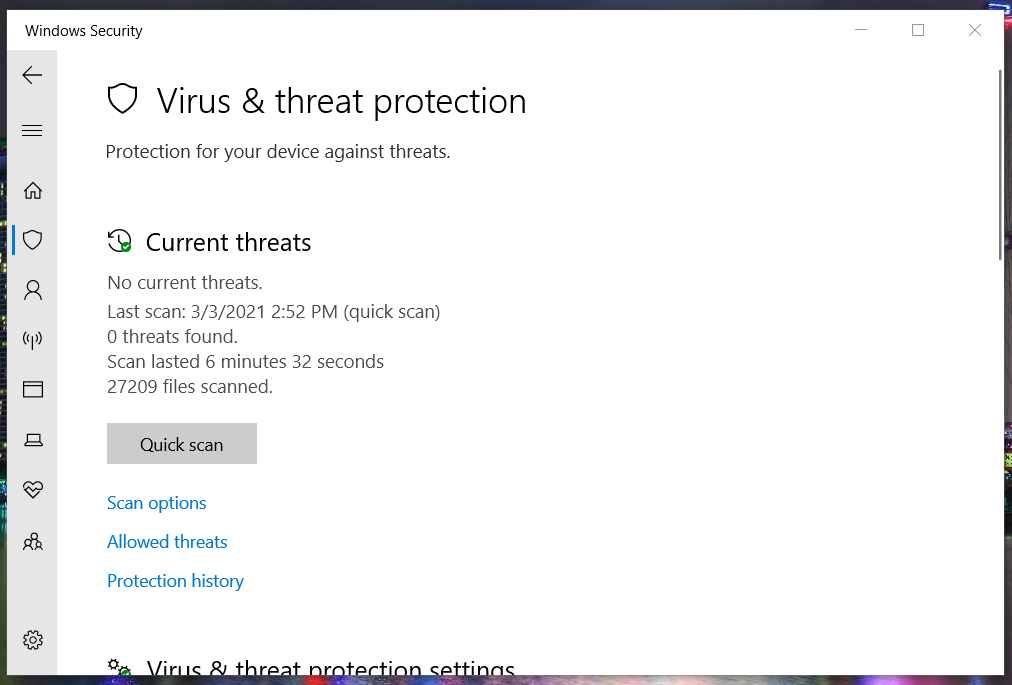
- Spustelėkite Nuskaitymo parinktys norėdami atidaryti žemiau pateiktus nustatymus.
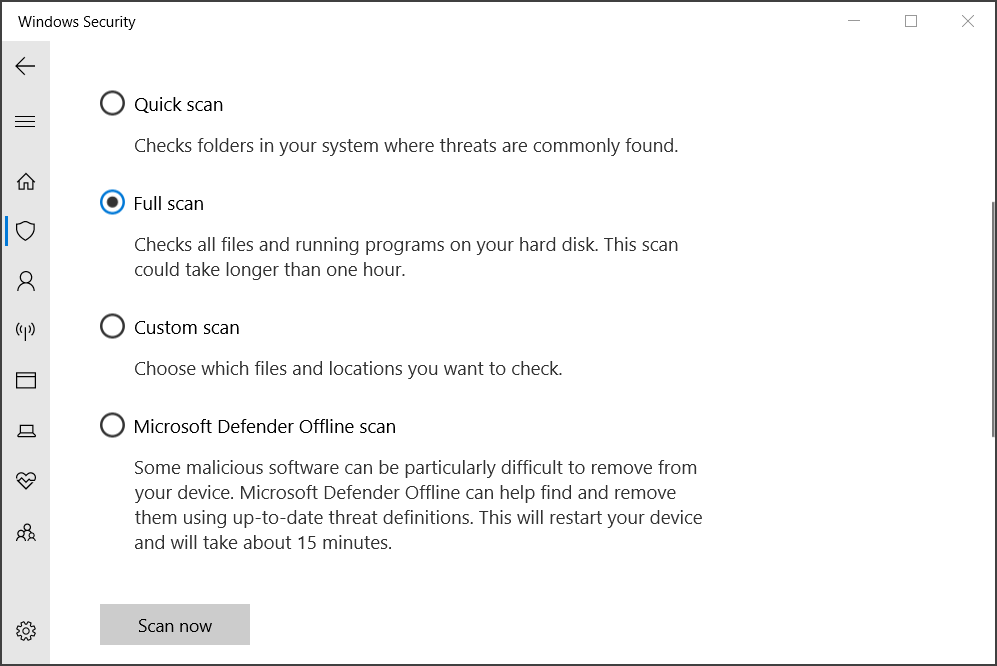
- Pasirinkite Pilnas skenavimas variantas.
- Paspauskite Skenuoti dabar mygtuką.
Yra keletas specialių trečiųjų šalių kenkėjiškų programų skaitytuvų paslaugų, kurias galite naudoti ir kurios gali būti efektyvesnės valant kenkėjiškas programas nei „Windows Security“.
⇒ Gaukite „Malwarebytes“
Tačiau daugumos vartotojų nereikia sunerimti dėl „AppVShNotify.exe“ proceso. Nebandykite pašalinti / išjungti „AppVShNotify.exe“ proceso, jei naudojate programinės įrangos virtualizavimą.
Jei jums to nereikia, galite atlaisvinti šiek tiek HDD saugyklos vietos pašalindami „MS Application“ Virtualizacija.
 Vis dar kyla problemų?Ištaisykite juos naudodami šį įrankį:
Vis dar kyla problemų?Ištaisykite juos naudodami šį įrankį:
- Atsisiųskite šį kompiuterio taisymo įrankį įvertintas puikiai „TrustPilot.com“ (atsisiuntimas prasideda šiame puslapyje).
- Spustelėkite Paleiskite nuskaitymą rasti „Windows“ problemų, kurios gali sukelti kompiuterio problemų.
- Spustelėkite Taisyti viską išspręsti patentuotų technologijų problemas (Išskirtinė nuolaida mūsų skaitytojams).
„Restoro“ atsisiuntė 0 skaitytojų šį mėnesį.

![Importuokite „Outlook Express“ paštą į „Outlook 2010“ [KAIP]](/f/ac38b684d36ed7fb4a00f62fccad10fe.jpg?width=300&height=460)